IOS FREE INTERNET (SHADOWROCKET)
🔰 VPSCONFO 🔰
✍️ ඔන්න යාලුවනේ අද කියන්න යන්නේ iphone Use කරන ඔයාලට Free Internet යන්න පුලුවන් විදියක් ගැන. ඉතින් ගොඩක් අය මේක ගැන දන්නෙ නැති නිසා Step by Step VPN එක Configure කරගන්න හැටි Tutorial එකක් දාලා තියෙන්න... 😍🍀
✍️ ඔයාලා Shadowrocket App එක ගන්න කලින් පහල දාලා තියෙන එක අනිවාර්යයෙන් කියවලා ඉන්න. මොකද Shadowrocket App එක Free App එකක් නෙවෙයි. ඒක Free ගන්න විදියත් දාලා තියෙන්නෙ... 🤗💝
✍ Free Internet ගැන දන්නේ නැත්තම් මේ Link එකෙන් ගිහින් Free Internet ගැන දාලා තියෙන Post එක කියවන්න... 😁🍻
1️⃣ STEP
✍ මුලින්ම Shadowrocket App එක Download කරගන්න ඔනි. හැබැයි ඔයාලගෙ Apple ID එකෙන් Download කරනවනම් $2.99ක් යනවා. ඉතින් ඔයාලට මේ App එක Free ගන්නනම් පහල දාලා තියෙන Apple ID එකකින් ඔයාලගෙ App Store එකට (iCloud එකට නෙවෙයි App Store එකට) Log වෙන්න. Log වුනාට පස්සේ Shadowrocket App එක Download කරගන්න. එතකොට මේ App එක Free Download කරගන්න පුලුවන්. Download කලාට පස්සේ Logout වෙන්න... 😄🎀
👉 App Store Link - Shadowrocket 👈
✳ Account 01 ✳
🔸 ID - share027@shadowrocket.online
🔸️ Password - 55FREE@shadowrocket.online
✳ Account 02 ✳
🔸 ID - share028@shadowrocket.online
🔸️ Password - 55FREE@shadowrocket.online
✳ Account 03 ✳
🔸 ID - share029@shadowrocket.online
🔸️ Password- 99FREE@shadowrocket.online
✳ Account 04 ✳
🔸 ID - share030@shadowrocket.online
🔸️ Password - 55FREE@shadowrocket.online
✳ Account 05 ✳
🔸 ID - share031@shadowrocket.online
🔸️ Password - 55FREE@shadowrocket.online
2️⃣ STEP
✍ App එක Download කර ගත්තට පස්සෙ Config File එකක් ඕනි. URL එකක් හෝ QRcode එකක් විදියට Config File එක Import කරන්න පුලුවන්...
🍁 Import using URL 🍁
1️⃣ Method
✍ මුලින්ම Config File එකට දීලා තියෙන URL එක Copy කරගන්න ඕනි. Copy කරගත්තට පස්සේ Shadowrocket App එකට යන්න. App එකට ගියාට පස්සේ පහල තියෙන Screenshot එකේ වගෙ Import Message එකක් එනවා. එකෙන් Add කරගන්න. මේ විදියට Import කරගන්න බැරි උනොත් 2 Method එක Use කරන්න... 🙃🍁

2️⃣ Method
✍ මුලින්ම URL එක Copy කරගෙන Shadowrocket App එකට යන්න. App එකේ යට Config කියලා Menu එකක් තියෙනවා. ඒක Click කරන්න. Config Menu එක Open වුනාට පස්සෙ ඒකෙ තියෙනවා Add Configuration කියලා Option එකක් ඒක Click කරන්න. එතකොට Open වෙන Menu එකට ඔයාලා Copy කරගත්ත URL එක Paste කරන්න. ඊටපස්සේ Download කියන එක Click කරන්න... 😋🍃

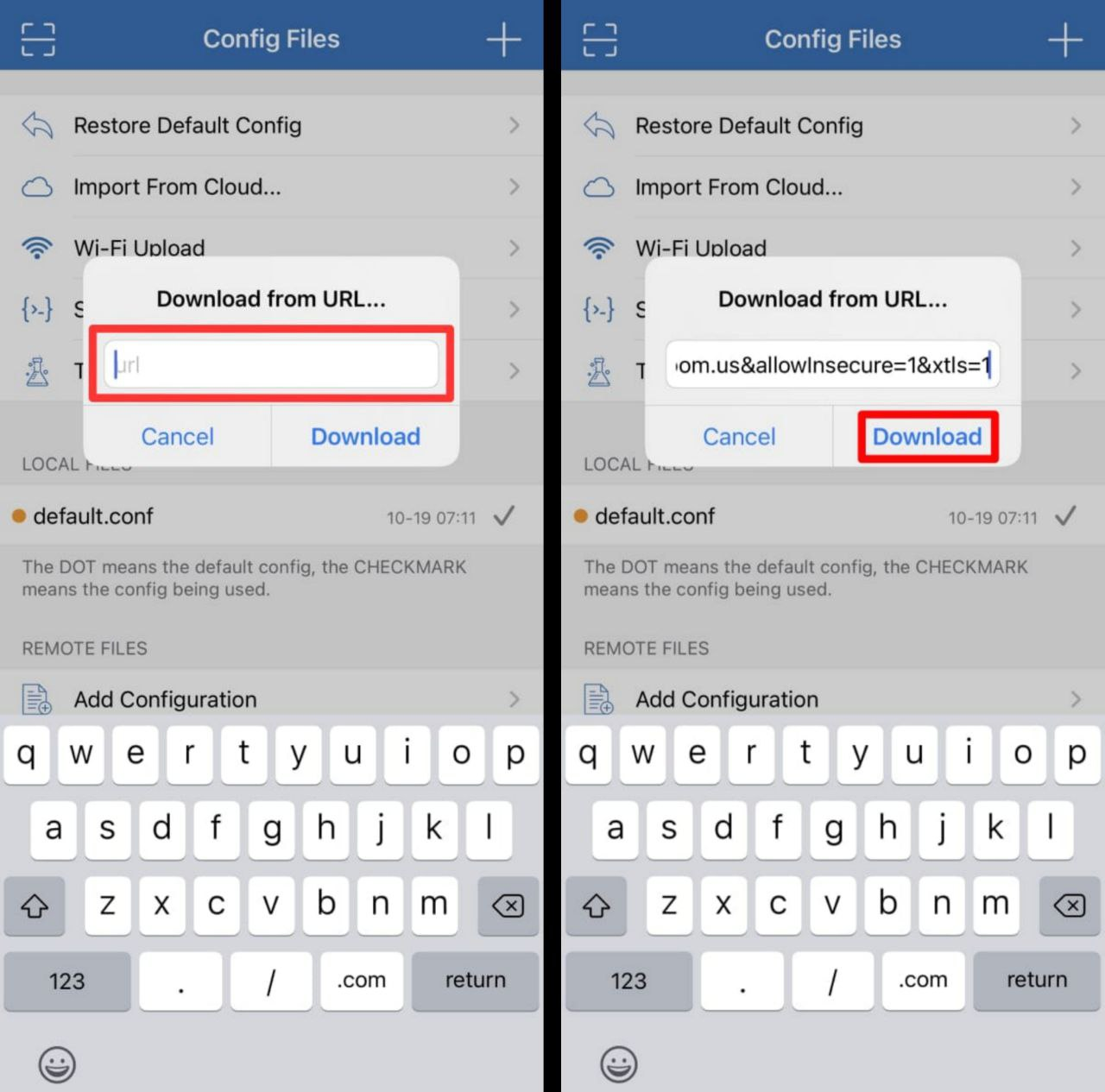
✍ ඔයාලා හරියට Config File Import කරා නම් පහල තියෙන Screenshot එකේ වගෙ File එක Add වුනා කියල වැටෙනවා... 🙃🎀

3️⃣ STEP
✍ Home Menu එකේ තියෙනවා Global Routing කියලා Option එකක්. ඒක Click කරන්න. ඊට පස්සේ එන Menu එකෙන් Proxy කියන එක Select කරන්න... 🙂🌼
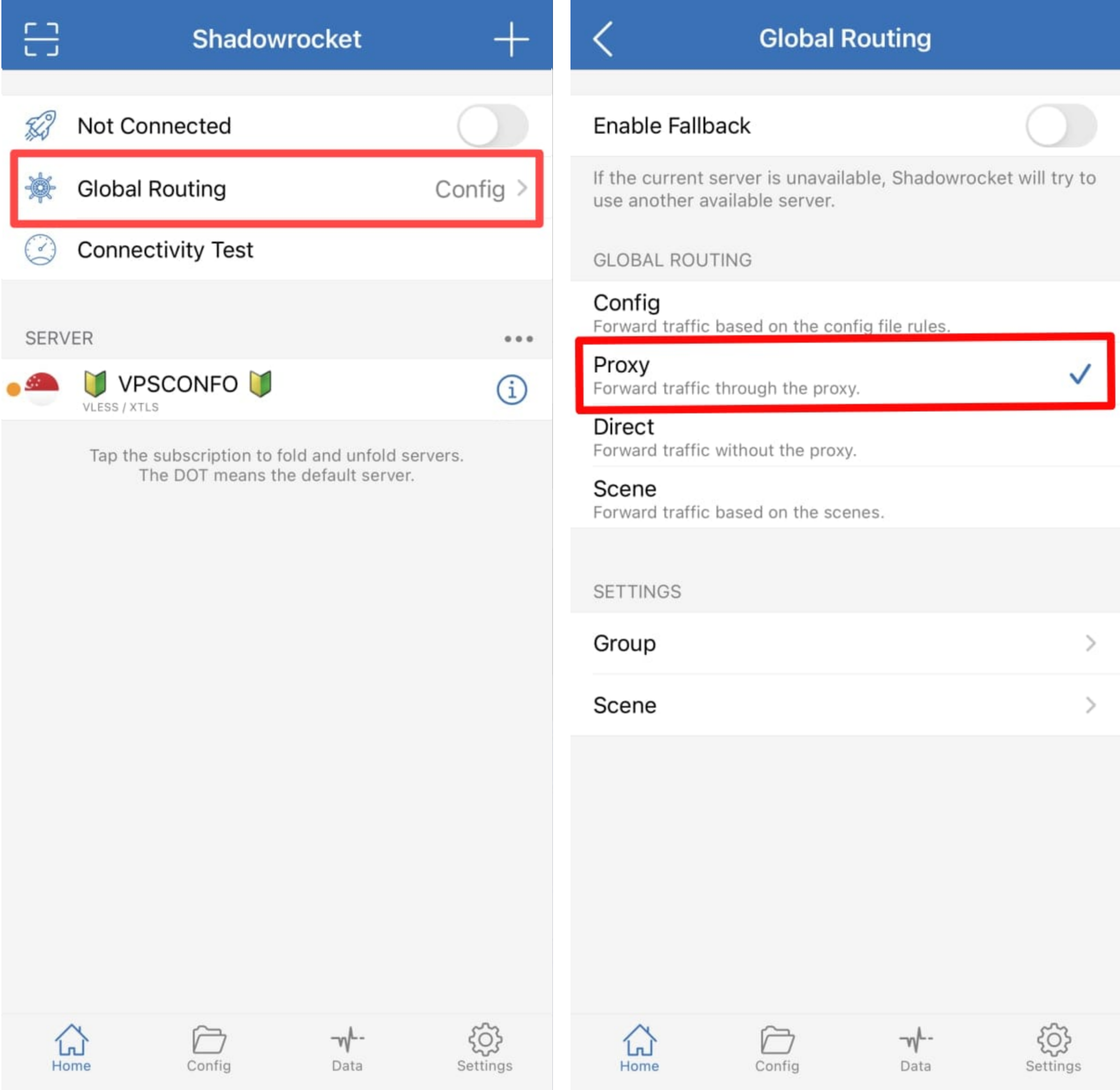
4️⃣ STEP
✍ ඔයාලා Add කරපු Config File එකෙ දකුණු පැත්තේ තියෙන ℹ (i) කියන එක Click කරන්න. ඊට පස්සේ එන Menu එකෙන් පහල Screenshot එකේ දාලා තියෙන විදියට Settings හදාගෙන Done කියන එක Click කරන්න... 😋🌾
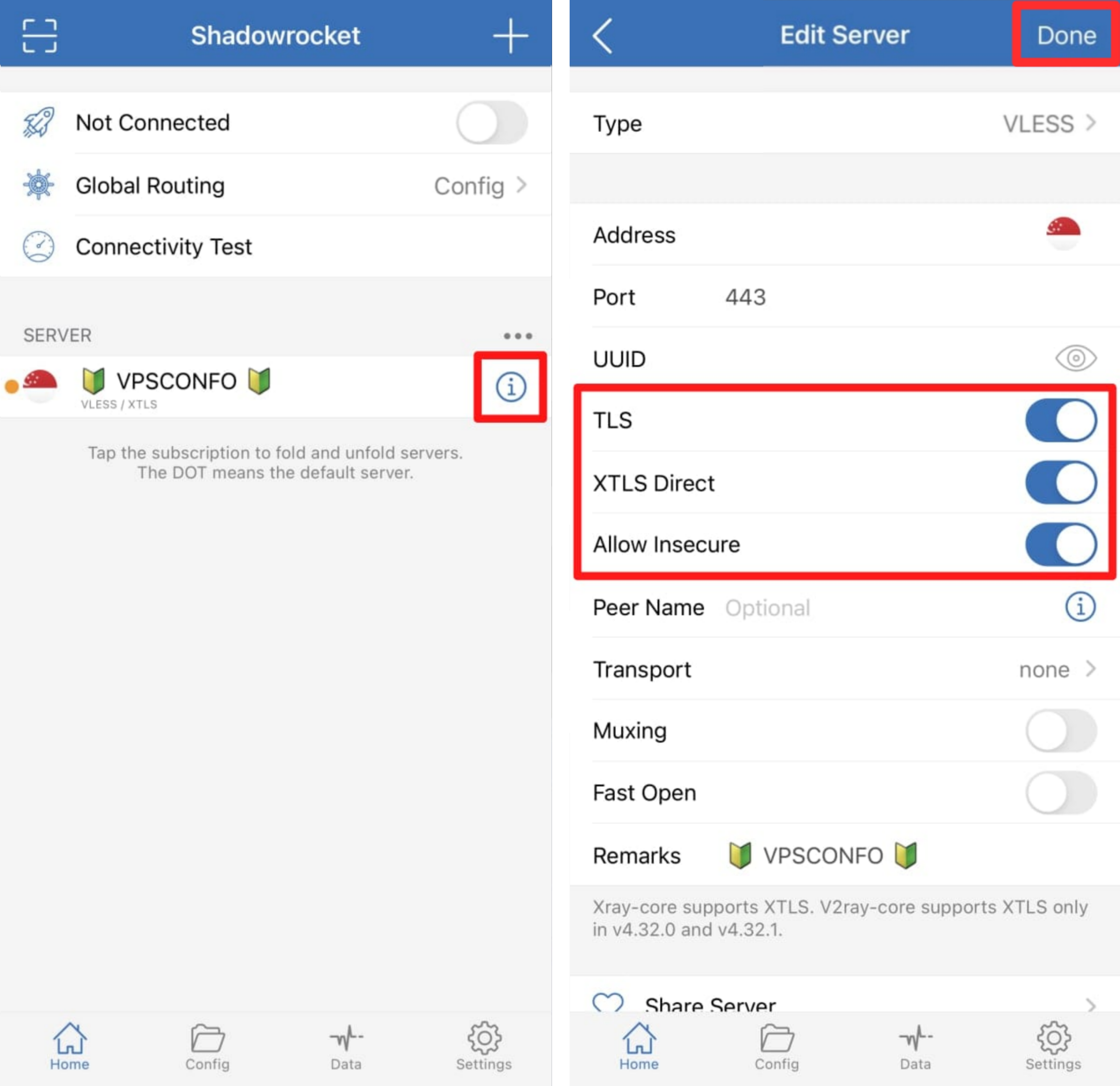
5️⃣ STEP
✍ දැන් තියෙන්නෙ Connect කරන්න. Connect කරන්න කලින් බලන්න ඔයාලා Add කරපු Config File එකේ වම් පැත්තෙ කහ පාට Dot එකක් වැටිලද කියලා. කහ පාට Dot එකක් නැත්තම් Config File එක උඩ Click කරන්න එතකොට කහ පාට Dot එකක් වැටෙනවා. ඒ වගෙම බලන්න Global Routing කියන තැන Proxy කියලා තියෙද කියලා.
✍ ඒ සේරම හරි නම් Connect කරන්න. Connect කරනකොට VPN Configuration එකක් Add කරනවා කියලා Message එකක් එනවා. එතනදි Allow කරන්න. ඔයාලා හරියටම Connect කරා නම් පහල Screenshot එකේ වගෙ Connect කරන තැන Config File එකේ නම වැටෙනවා... 👻💖

6️⃣ STEP
✍ වෙන මොකක්ද ඉතින් VPN Connect කරගත්ත නම් Free Internet යන්න තියෙන්නෙ... 🤭🔥
✍ කියන්න අමතක උනානේ.. 😶 ඔයාලට Config Files ඕනි නම් VPSCONFO BOT ගෙන් ගන්න... 😁🍻